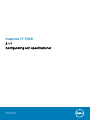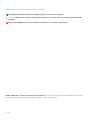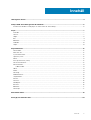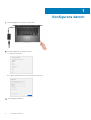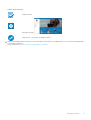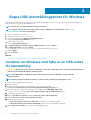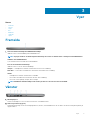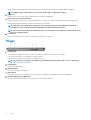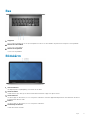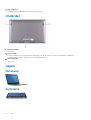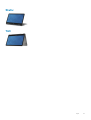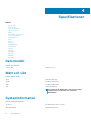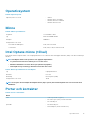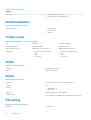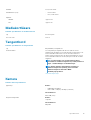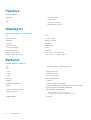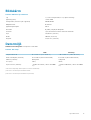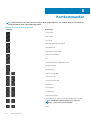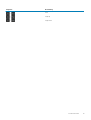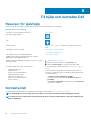Dell Inspiron 17 7773 2-in-1 Användarguide
- Typ
- Användarguide

Inspiron 17 7000
2-i-1
Konfigurering och specifikationer
Regleringsmodell: P30E
Regleringstyp: P30E001

Anmärkningar, försiktighetsbeaktanden och varningar
OBS: OBS innehåller viktig information som hjälper dig att få ut det mesta av produkten.
CAUTION: VIKTIGT anger antingen risk för skada på maskinvara eller förlust av data och förklarar hur du kan undvika
problemet.
VARNING: En VARNING visar på en potentiell risk för egendoms-, personskador eller dödsfall.
© 2018 - 2019 Dell Inc. eller dess dotterbolag. Med ensamrätt. Dell, EMC och andra varumärken är varumärken som tillhör Dell Inc.
eller dess dotterbolag. Andra varumärken kan vara varumärken som tillhör respektive ägare.
Rev. A05
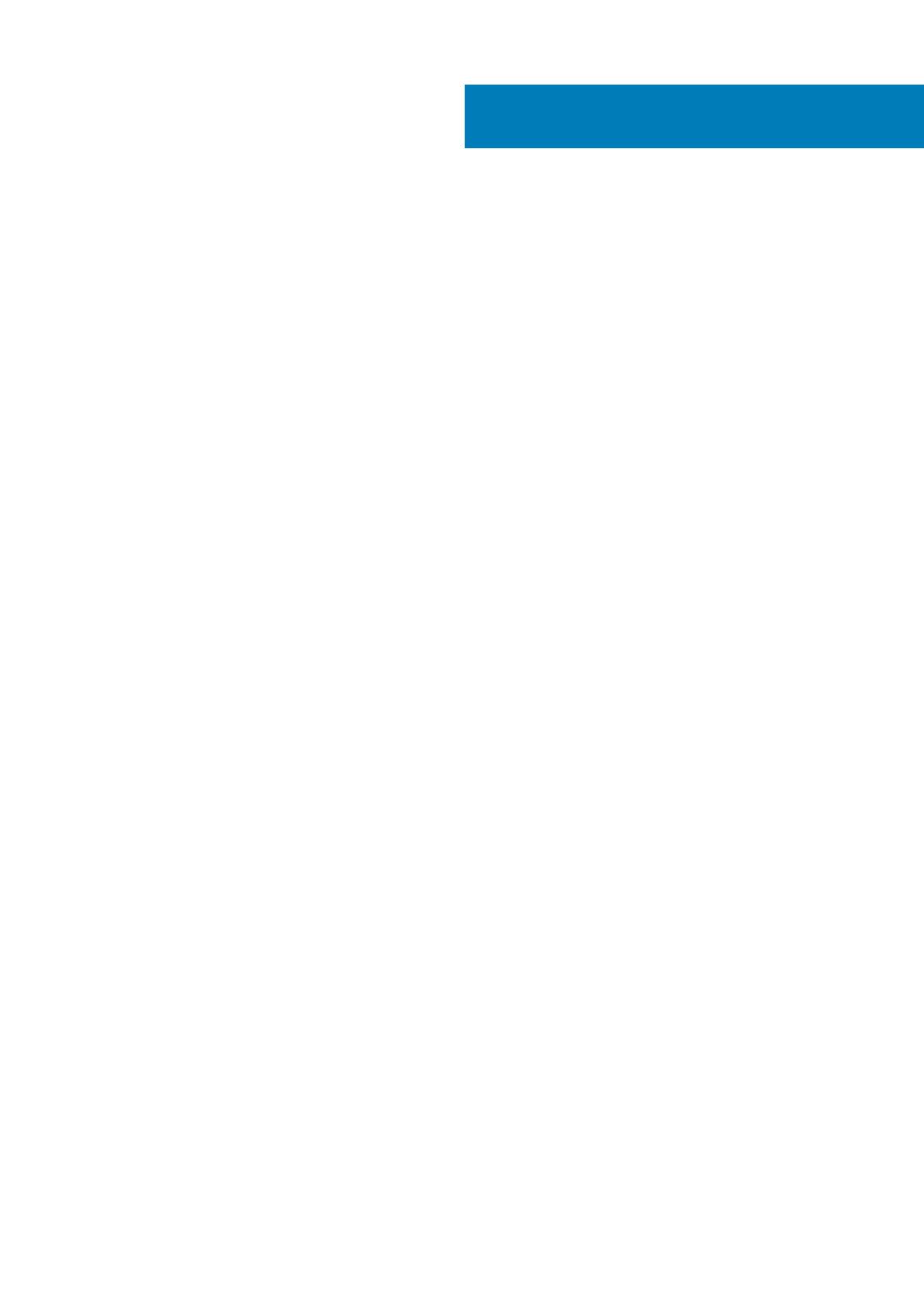
1 Konfigurera datorn........................................................................................................................4
2 Skapa USB-återställningsenhet för Windows..................................................................................6
Installera om Windows med hjälp av en USB-enhet för återställning............................................................................. 6
3 Vyer............................................................................................................................................ 7
Framsida..................................................................................................................................................................................7
Vänster....................................................................................................................................................................................7
Höger.......................................................................................................................................................................................8
Bas...........................................................................................................................................................................................9
Bildskärm.................................................................................................................................................................................9
Underdel................................................................................................................................................................................ 10
Lägen..................................................................................................................................................................................... 10
4 Specifikationer........................................................................................................................... 12
Datormodell...........................................................................................................................................................................12
Mått och vikt........................................................................................................................................................................ 12
Systeminformation...............................................................................................................................................................12
Operativsystem.................................................................................................................................................................... 13
Minne..................................................................................................................................................................................... 13
Intel Optane minne (tillval)..................................................................................................................................................13
Portar och kontakter............................................................................................................................................................13
Kommunikation..................................................................................................................................................................... 14
Trådlös modul..................................................................................................................................................................14
Video...................................................................................................................................................................................... 14
Audio...................................................................................................................................................................................... 14
Förvaring............................................................................................................................................................................... 14
Mediakortläsare....................................................................................................................................................................15
Tangentbord......................................................................................................................................................................... 15
Kamera...................................................................................................................................................................................15
Pekskiva.................................................................................................................................................................................16
Nätadapter............................................................................................................................................................................16
Batteriet................................................................................................................................................................................ 16
Bildskärm............................................................................................................................................................................... 17
Datormiljö...............................................................................................................................................................................17
5 Kortkommandon......................................................................................................................... 18
6 Få hjälp och kontakta Dell........................................................................................................... 20
Innehåll
Innehåll 3

Konfigurera datorn
1. Anslut nätadaptern och tryck på strömbrytaren.
2. Avsluta installationen av operativsystemet.
a) Anslut till ett nätverk.
b) Logga in till ditt Microsoft-konto eller skapa ett nytt konto.
3. Hitta Dell-appar i Windows.
1
4 Konfigurera datorn

Tabell 1. Hitta Dell-appar
Registrera datorn
Dell Hjälp och support
SupportAssist – Kontrollera och uppdatera datorn
4. Skapa en återställningsenhet för Windows. Vi rekommenderar att du skapar en återställningsenhet för att felsöka och åtgärda problem
som kan uppstå i Windows.
Mer information finns i Skapa en USB-återställningsenhet för Windows.
Konfigurera datorn 5

Skapa USB-återställningsenhet för Windows
Skapa en återställningsenhet för att felsöka och lösa problem som kan uppstå i Windows. En tom USB-flashenhet med en kapacitet på
minst 16 GB krävs för att skapa återställningsskivan.
OBS: Den här processen kan ta upp till en timme att slutföra.
OBS: Följande steg kan variera beroende på vilken version av Windows som är installerad. Se Microsofts
supportwebbplats för senaste instruktioner.
1. Anslut USB-flashenheten till datorn.
2. I Windows-sökrutan, skriv Återställning.
3. I sökresultaten klickar du på Skapa en återställningssenhet.
Dialogrutan Kontroll av användarkonto visas.
4. Klicka på Ja för att fortsätta
Fönstret Återställningsenheten visas.
5. Välj Säkerhetskopiera systemfiler till återställningsenheten och klicka på Nästa.
6. Välj USB-flashenheten och klicka på Nästa.
Ett meddelande visas som talar om att alla data i USB-flashenheten kommer att tas bort.
7. Klicka på Skapa.
8. Klicka på Avsluta.
Ämnen:
• Installera om Windows med hjälp av en USB-enhet för återställning
Installera om Windows med hjälp av en USB-enhet
för återställning
CAUTION
: I den här processen formateras hårddisken och alla data tas bort från datorn. Se till att du säkerhetskopierar
alla data på datorn innan du påbörjar den här åtgärden.
OBS: Innan du installerar om Windows ska du se till att datorn har mer än 2 GB minne och mer än 32 GB
lagringsutrymme.
OBS: Den kan ta upp till en timme att slutföra och datorn startas om under återställningsprocessen.
1. Anslut USB-återställningsenheten till datorn.
2. Starta om datorn.
3. Tryck på F12 när Dell-logotypen visas på skärmen för att öppna startmenyn.
Meddelandet Preparing one-time boot menu (engångsstartmenyn förbereds) visas.
4. När startmenyn lästs in väljer du USB-enheten för återställning under UEFI BOOT (UEFI-start).
Systemet startas om och skärmen Choose the keyboard layout (välj tangentbordslayout) visas.
5. Välj önskad tangentbordslayout.
6. Klicka på Troubleshoot (felsök) på skärmen Choose an option (välj ett alternativ).
7. Klicka på Recover from a drive (återställ från en enhet).
8. Välj ett av följande alternativ:
• Just remove my files (ta bara bort mina filer) om du vill utföra en snabbformatering.
• Fully clean the drive (rensa enheten fullständigt) om du vill utföra en fullständig formatering.
9. Klicka på Recover (återställ) om du vill starta återställningsprocessen.
2
6 Skapa USB-återställningsenhet för Windows

Vyer
Ämnen:
• Framsida
• Vänster
• Höger
• Bas
• Bildskärm
• Underdel
• Lägen
Framsida
1. Ström-/batteristatuslampa/hårddiskaktivitetslampa
Indikerar status för batteriladdning eller hårddiskaktivitet.
OBS: Tryck på Fn+H för att växla lampan mellan lampa för ström och batteristatus och lampa för hårddiskaktivitet.
Indikator för hårddiskaktivitet
Lyser när datorn läser från eller skriver till hårddisken.
Kort för ström/batteristatuslampa
Indikerar status för ström och batteriladdning.
Vitt ljus — Nätadaptern är ansluten och batteriet har mer än 5 % laddning.
Gult sken — Datorn drivs med batteriet och batteriet har mindre än 5 % laddning.
Släckt
• Nätadaptern är ansluten och batteriet är fulladdat.
• Datorn drivs med batteriet och batteriet har mer än 5% laddning.
• Datorn är i strömsparläge, viloläge, eller avstängd
OBS: Hårddiskens aktivitetslampa stöds endast på datorer som levereras med en hårddisk.
Vänster
1. Nätadapterport
Anslut en nätadapter för att förse datorn med ström och ladda batteriet.
2. USB 3.1-port Gen 1 (Type-C)
Anslut kringutrustning såsom externa lagringsenheter, skrivare, externa bildskärmar och så vidare. Ger dataöverföringshastigheter på
upp till 5 Gbit/s.
3
Vyer 7

Stöder kraftförsörjning i båda riktningarna mellan enheter. Ger upp till 15 W uteffekt som möjliggör snabbare laddning.
OBS: Adaptrar (säljs separat) krävs för att ansluta vanliga USB- och DisplayPort-enheter.
3. HDMI-port
Ansluter till en TV eller annan HDMI-in-aktiverad enhet. Ger bild- och ljudutgång.
4. USB 3.1-port Gen 1 med PowerShare
Ansluter till kringutrustning som till exempel lagringsenheter och skrivare. Ger dataöverföringshastigheter på upp till 5 Gbit/s.
Med PowerShare kan du ladda USB-enheter även när datorn är avstängd.
OBS: Om datorn är avstängd eller i viloläge måste du ansluta nätadaptern för att ladda dina enheter med
PowerShare-porten. Du måste aktivera den här funktionen i BIOS installationsprogram.
OBS: Vissa USB-enheter kanske inte laddas när datorn är avstängd eller i strömsparläge. I sådana fall slår du på
datorn för att ladda enheten.
5. Headsetport
Anslut ett par hörlurar eller ett headset (kombination med hörlurar och mikrofon).
Höger
1. Strömbrytare
Tryck på den här knappen om du vill starta datorn när den är avstängd, i strömsparläge eller i viloläge.
Tryck för att sätta datorn i strömsparläge om den är påslagen.
Håll intryckt i 4 sekunder för att tvinga en avstängning av datorn.
OBS
: Du kan anpassa strömbrytarens funktion i Energialternativ. Mer information finns i
Jag och min Dell
på
www.dell.com/support/manuals.
2. Volymknappar
Ökar eller minskar volymen.
3. Mediakortläsare
Läser från och skriver till mediakort.
4. USB 2.0-port
Anslut kringutrustning, såsom lagringsenheter och skrivare. Ger dataöverföringshastigheter på upp till 480 Mbit/s.
5. Säkerhetskabeluttag (för Noble-lås)
Här kan en säkerhetskabel anslutas för att förhindra att obehöriga flyttar datorn.
8
Vyer

Bas
1. Styrplatta
Flytta fingret på pekplattan för att flytta muspekaren. Peka för att vänsterklicka och peka med två fingrar för att högerklicka.
2. Område för vänsterklick
Tryck för att vänsterklicka.
3. Område för högerklick
Tryck för att högerklicka.
Bildskärm
1. Vänster mikrofon
Ger digitalt ljud in för ljudinspelning, röstsamtal och så vidare.
2. Infraröd sändare
Sänder infrarött ljus, vilket gör att den infraröda kameran känner av djup och spårar rörelser.
3. Infraröd kamera
Gör det möjligt att videochatta, ta foton och spela in videofilmer. Kamerans djupavkänningsfunktion ökar säkerheten när den är
ihopparad med Windows Hello.
4. Kamera
Gör det möjligt att videochatta, ta foton och spela in videofilmer.
5. Statuslampa för kamera
Tänds när kameran används.
Vyer
9

6. Höger mikrofon
Ger digitalt ljud in för ljudinspelning, röstsamtal och så vidare.
Underdel
1. Vänster högtalare
Ger ut ljud.
2. Serviceetikett
Service Tag-numret är en unik alfanumerisk identifiering som gör det möjligt för en Dell-servicetekniker att identifiera
maskinvarukomponenterna i datorn och komma åt garantiinformation.
3. Höger högtalare
Ger ut ljud.
Lägen
Notebook
Surfplatta
10
Vyer

Stativ
Tält
Vyer 11

Specifikationer
Ämnen:
• Datormodell
• Mått och vikt
• Systeminformation
• Operativsystem
• Minne
• Intel Optane minne (tillval)
• Portar och kontakter
• Kommunikation
• Video
• Audio
• Förvaring
• Mediakortläsare
• Tangentbord
• Kamera
• Pekskiva
• Nätadapter
• Batteriet
• Bildskärm
• Datormiljö
Datormodell
Tabell 2. Datormodell
Datormodell Inspiron 17-7773
Mått och vikt
Tabell 3. Mått och vikt
Höjd 22,10 mm (0,87 tum)
Bredd 412,50 mm (16,24 tum)
Djup 277,50 mm (10,92 tum)
Vikt 2,94 kg (6,49 pund)
OBS: Vikten på din bärbara dator varierar beroende på
konfigurationen som beställts och variationer i
tillverkningen.
Systeminformation
Tabell 4. Systeminformation
Processor
8:e generationens Intel Core i5/i7
Kretsuppsättning Integrerad i processorn
4
12 Specifikationer

Operativsystem
Tabell 5. Operativsystem
Operativsystem som stöds
• Ubuntu
• Windows 10 Pro Standard
• Windows 10 Home Standard
• Windows 10 Home Plus
Minne
Tabell 6. Minnesspecifikationer
Kortplatser Två SODIMM-socklar
Typ DDR4 med dubbla kanaler
Hastighet
2400 MHz
Konfigurationer som stöds
Per minnesmodulkortplats 4 GB, 8 GB och 16 GB
Totalt minne 4 GB, 8 GB, 12 GB, 16 GB och 32 GB
Intel Optane minne (tillval)
Intel Optane-minnet fungerar endast som en lagringsaccelerator. Det varken ersätter eller lägger till minnet (RAM) som finns installerat på
din dator.
OBS
: Intel Optane minne stöds på datorer som uppfyller följande krav:
• 7:e
generationens Intel Core i3/i5/i7-processor eller senare
• Windows 10 64-bitars versionen eller högre (Anniversary Update)
• Intel Rapid Storage Technology-drivrutin version 15.9 eller senare
Tabell 7. Minnesspecifikationer för Intel Optane
Typ Lagringsaccelerator
Gränssnitt PCIe 3x4
Anslutning M.2-kortplats (2280)
Konfigurationer som stöds 16 GB
OBS: För Inspiron 17-7773 erbjuds Intel Optane minne (köps separat) bara med konfigurationer som levererades med
hårddisken.
Portar och kontakter
Tabell 8. Portar och kontakter
Extern
USB
• USB 3.1-port Gen 1 (Type-C)
• En USB 3.1-port (Gen 1) med PowerShare
• En USB 2.0-port
Ljud/video
• En HDMI 1.4b-port
• En headsetport (hörlur och mikrofon)
Specifikationer 13

Tabell 9. Portar och kontakter
Inbyggd
M.2-kort
• En M.2-kortplats för SSD-kort
• En M.2-kortplats för WiFi/Bluetooth
Kommunikation
Tabell 10. Kommunikation som stöds
Wireless (trådlöst)
• Wi-Fi 802.11 ac
• Bluetooth 4.0
• Miracast
Trådlös modul
Tabell 11. Specifikationer för den trådlösa modulen
Typ Intel 3165 QCA61x4A (DW1820)
Överföringshastighet Upp till 433 Mbit/s Upp till 867 Mbit/s
Frekvensband som stöds Dubbla band 2,4 GHz/5 GHz Dubbla band 2,4 GHz/5 GHz
Kryptering
• 64-bitars och 128-bitars WEP
• CKIP
• TKIP
• AES-CCMP
• 64-bitars och 128-bitars WEP
• CKIP
• TKIP
• AES-CCMP
Video
Tabell 12. Videospecifikationer
Styrenhet NVIDIA GeForce MX150
Minne Upp till 4 GB GDDR5
Audio
Tabell 13. Ljudspecifikationer
Styrenhet
Realtek ALC3253-VA3 med Waves MaxxAudio Pro
Högtalare Två
Utgång
• Medelvärde: 2 W
• Topp: 2,5 W
Mikrofon Digitala målmikrofoner i kameraenheten
Volymkontroller
Kortkommandon för mediekontroll och knapp för volymkontroll
Förvaring
Tabell 14. Förvaringsspecifikationer
Gränssnitt SATA 6 Gbit/s
14 Specifikationer

Hårddisk En 2,5-tums enhet
Halvledarenhet (SSD)
• En M.2-enhet
• En 2,5-tums enhet
Kapacitet
Hårddisk
Upp till 2 TB
SSD
Upp till 1 TB
Mediakortläsare
Tabell 15. Specifikationer för mediekortläsaren
Typ En SD-kortplats
Kort som stöds SD-kort
Tangentbord
Tabell 16. Specifikationer för tangentbordet
Typ Bakgrundsbelyst tangentbord
Kortkommandon Vissa tangenter på tangentbordet har två symboler. Dessa
tangenter kan användas för att ange alternativa tecken eller för att
utföra sekundära funktionerna. För att skriva det alternativa
tecknet ska du trycker på Skift och den önskad tangenten. För att
utföra sekundära funktioner ska du trycka på Fn och den önskade
tangenten.
OBS: Tryck på Fn+Esc för att växla till det primära
beteendet hos funktionstangenterna (F1–F12) mellan två
lägen – multimedialäget och funktionsläget.
OBS: Du kan definiera det primära beteendet hos
funktionstangenterna (F1-F12) genom att ändra
funktionstangenters beteende i BIOS-
inställningsprogrammet.
Tangentbordsgenvägar
Kamera
Tabell 17. Kameraspecifikationer
Upplösning Kamera
• Stillbild: 0,92 megapixel
• Video: 1280 × 720 (HD) vid 30 fps (maximalt)
Infraröd kamera
640 x 480 (VGA)
Diagonal visningsvinkel Kamera
74 grader
Infraröd kamera
60 grader
Specifikationer 15

Pekskiva
Tabell 18. Pekskiva
Upplösning
• Horisontellt: 1260
• Vertikalt: 960
Mått
• Höjd: 80 mm (3,15 tum)
• Bredd: 105 mm (4,13 tum)
Nätadapter
Tabell 19. Specifikationer för nätadaptern
Typ 65 W
Diameter (kontakt) 4,5 mm x 2,9 mm
Inspänning 100 VAC–240 VAC
Infrekvens 50–60 Hz
Inström (maximal) 1,60 A/1,70 A
Utström (kontinuerlig) 3,34 A
Nominell utspänning 19,50 VDC
Temperaturintervall: drift 0 °C till 40 °C (32 °F till 104 °F)
Temperaturintervall: förvaring - 40 °C till 70 °C (- 40 °F till 158 °F)
Batteriet
Tabell 20. Batterispecifikationer
Typ Smart litiumjonbatteri med 4 celler (56 Whr)
Mått
Höjd 5,90 mm (0,23 tum)
Bredd 98,20 mm (3,87 tum)
Djup 233,37 mm (9,19 tum)
Vikt (max) 0,25 kg (0,55 pund)
Spänning 15,20 VDC
Laddningstid (ungefärlig) 4 timmar (när datorn är avstängd)
Driftstid varierar beroende på driftsförhållanden och kan märkbart minska
under särskilt strömförbrukande förhållanden.
Batteriets livslängd (ungefärlig) 300 urladdnings-/laddningscykler
Temperaturintervall
• Drift: 0 °C till 35 °C (32 °F till 95 °F)
• Förvaring: -40 °C till 65 °C (-40 °F till 149 °F)
Knappcellsbatteri CR-2032
16 Specifikationer

Bildskärm
Tabell 21. Bildskärmsspecifikationer
Typ 17,3-tums FHD-pekskärm, IPS (In-plane switching)
Upplösning (max) 1 920 x 1 080
Visningsvinkel (Vänster/Höger/Upp/Ned) 80/80/80/80
Bildpunktstäthet 0,1989 mm
Uppdateringshastighet 60 Hz
Driftvinkel 0 grader (stängd) till 360 grader
Kontroller Ljusstyrkan kan kontrolleras med kortkommandon.
Höjd 252,50 mm (9,94 tum)
Bredd 400 mm (15,75 tum)
Diagonalt 439,42 mm (17,30 tum)
Datormiljö
Luftburen föroreningsnivå: G1 enligt ISA-S71.04-1985
Tabell 22. Datormiljö
Drift Förvaring
Temperaturintervall 0 °C till 35 °C (32 °F till 95 °F) –40 °C till 65 °C (–40 °F till 149 °F)
Relativ luftfuktighet (maximalt) 10 % till 90 % (icke-kondenserande) 0 % till 95 % (icke kondenserande)
Vibration (maximal)
*
0,66 g RMS 1,30 g RMS
Stöt (max): 110 G
†
160 G
‡
Höjd över havet (maximal): –15,20 m till 3 048 m (–50 fot till 10 000
fot)
–15,20 m till 10 668 m (–50 fot till 35 000
fot)
* Mätt med ett slumpmässigt vibrationsspektrum som simulerar användarmiljön.
† Mätt med en 2 ms halvsinuspuls när hårddisken används.
‡ Mätt med en 2 ms halvsinuspuls när hårddisken är i parkerat läge.
Specifikationer
17

Kortkommandon
OBS: Tangentbordets tecken kan variera beroende på vilken språkkonfiguration som används. Knappar som används för
genvägar förblir desamma i alla språkkonfigurationer.
Tabell 23. Lista över tangentbordsgenvägar.
Tangenter Beskrivning
Stäng av ljud
Sänk volymen
Höj volymen
Spela upp föregående spår/kapitel
Spela upp/pausa
Spela upp nästa spår/kapitel
Växla till extern bildskärm
Sök
Växla tangentbordets bakgrundsbelysning
Minska ljusstyrkan
Öka ljusstyrkan
Stäng av/slå på trådlös
Växla Scroll Lock
Växla Fn-tangententslås
Pausa/avbrott
Strömsparläge
Systembegäran
Öppna programmenyn
Växla mellan ström-/batteristatuslampa/hårddiskaktivitetslampa
OBS: Hårddiskens aktivitetslampa stöds endast på
datorer som levereras med en hårddisk.
Home
5
18 Kortkommandon

Tangenter Beskrivning
End
Page up
Page down
Kortkommandon 19

Få hjälp och kontakta Dell
Resurser för självhjälp
Du kan få information och hjälp för Dells produkter och tjänster med följande resurser för självhjälp:
Tabell 24. Resurser för självhjälp
Information om Dells produkter och tjänster www.dell.com
Dell Hjälp & Support-appen
Tips
Kontakta support Ange Contact Support i Windows-sökningen och tryck på
retur.
Onlinehjälp för operativsystemet www.dell.com/support/windows
www.dell.com/support/linux
Felsökningsinformation, användarhandböcker,
installationsanvisningar, produktspecifikationer, tekniska
hjälpbloggar, programuppdateringar osv.
www.dell.com/support
Artiklarna i Dells kunskapsbank innehåller information om en rad
olika datorproblem.
1. Gå till www.dell.com/support.
2. Ange ämnet eller nyckelordet i rutan Search (sök).
3. Klicka på Search (sök) för att hämta relaterade artiklar.
Ta reda på följande information om din produkt:
• Produktspecifikationer
• Operativsystem
• Ställa in och använda produkten
• Säkerhetskopiering av data
• Felsökning och diagnostik
• Fabriks- och systemåterställning
• BIOS-information
Se Me and My Dell (Jag och min Dell) på www.dell.com/support/
manuals.
Hitta de dokument i Me and My Dell (Jag och min Dell) som är
relevanta för din produkt genom att identifiera din produkt med ett
av följande alternativ:
• Välj Detect Product (identifiera produkt).
• Hitta din produkt via listrutan under View Products (visa
produkter).
• Ange Service Tag number (servicenummer) eller Product ID
(produkt-ID) i sökfältet.
Kontakta Dell
Om du vill kontakta Dell med frågor om försäljning, teknisk support eller kundtjänst, se www.dell.com/contactdell.
OBS: Tillgängligheten varierar mellan land och produkt och vissa tjänster kanske inte finns tillgängliga i ditt land.
OBS: Om du inte har en aktiv internetanslutning så hittar du information på inköpsfakturan, följesedeln, räkningen eller
Dells produktkatalog.
6
20 Få hjälp och kontakta Dell
-
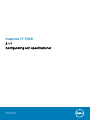 1
1
-
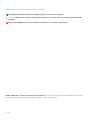 2
2
-
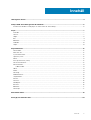 3
3
-
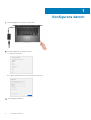 4
4
-
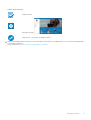 5
5
-
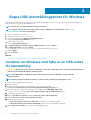 6
6
-
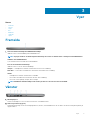 7
7
-
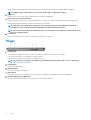 8
8
-
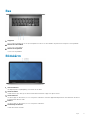 9
9
-
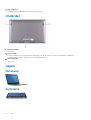 10
10
-
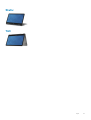 11
11
-
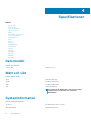 12
12
-
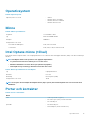 13
13
-
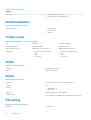 14
14
-
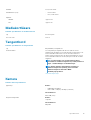 15
15
-
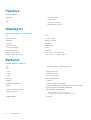 16
16
-
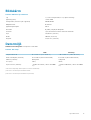 17
17
-
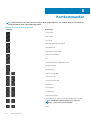 18
18
-
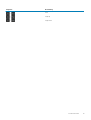 19
19
-
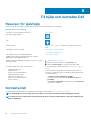 20
20
Dell Inspiron 17 7773 2-in-1 Användarguide
- Typ
- Användarguide
Relaterade papper
-
Dell G5 15 5587 Snabbstartsguide
-
Dell Inspiron 7580 Användarguide
-
Dell Inspiron 15 5579 2-in-1 Snabbstartsguide
-
Dell Inspiron 5770 Snabbstartsguide
-
Dell Inspiron 15 5578 2-in-1 Snabbstartsguide
-
Dell Inspiron 5570 Snabbstartsguide
-
Dell Inspiron 5481 2-in-1 Användarguide
-
Dell G5 15 5590 Snabbstartsguide
-
Dell G7 17 7790 Snabbstartsguide
-
Dell Inspiron 15 5582 2-in-1 Användarguide